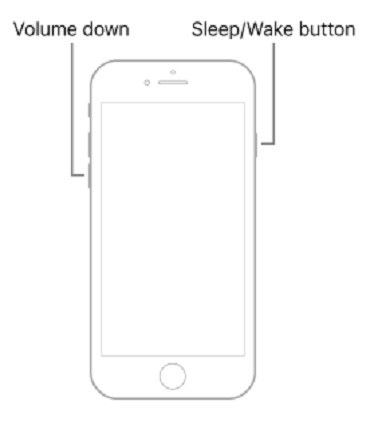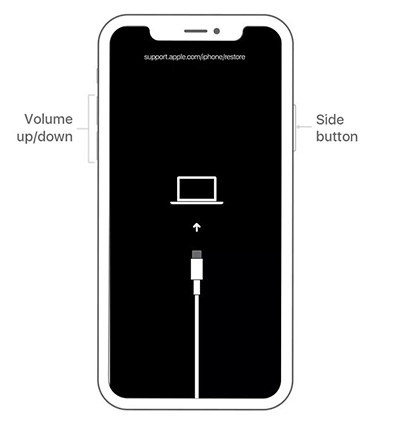Correggi l'errore 'Schermata Rosa della Morte' su iPhone [iPhone 14 e iOS 16]
Sto usando il mio nuovo iPhone 13 pro da due giorni, lo schermo diventa rosa per alcuni secondi e poi si riavvia. Succede sempre, quindi non posso usare il mio iPhone. Cosa sta succedendo?"
-- Da discussions.apple.com
Tra tutti i problemi che possono capitarti con l'iPhone, il problema dello schermo rosa su iPhone 13 è qualcosa di nuovo e molto temuto. Molti utenti si sono lamentati del fatto che lo schermo del loro iPhone è diventato rosa dopo l'aggiornamento ad iOS 15 o sul loro iPhone 13 appena acquistato. In questo articolo ti guideremo su come risolvere il problema dello schermo rosa dell'iPhone senza affrontare procedure troppo complesse.
Parte 1: Schemo rosa della morte”. Perché può capitare?
Ci possono essere molte ragioni per cui lo schermo del tuo iPhone diventa improvvisamente rosa, qui cerchiamo di individuare quelle più comuni.
- Mancato aggiornamento all’ultima versione di iOS.
- Problemi hardware o software.
- Lo schermo del telefono potrebbe essere difettoso.
- Per nessun motivo specifico, lo schermo dell'iPhone è diventato improvvisamente rosa.
Parte 2: I tre metodi migliori per risolvere il problema dello schermo rosa su iPhone 13
Non importa quale sia la causa, è un problema fastidioso e va risolto quanto prima. In questa sezione, spiegheremo tre diversi modi per risolvere lo schermo rosa (o viola) dell'iPhone. Senza perdere tempo, vediamo questi metodi.
- 1. Forza il riavvio dell'iPhone per risolvere il problema del “pink screen of death”, lo schermo rosa della morte su iPhone
- 2. Risolvi il problema con ReiBoot
- 3. Risolvi il problema del “pink screen of death” con la modalità di ripristino
1. Forza il riavvio dell'iPhone per risolvere il problema del “pink screen of death”, lo schermo rosa della morte su iPhone
Di fronte alla schermata rosa della morte, la prima soluzione che abbiamo è forzare il riavvio dell'iPhone. Questo metodo è semplice e può risolvere molti problemi di iPhone nella maggior parte delle situazioni. Segui diversi passaggi per diversi dispositivi.
iPhone 13 o iPhone 12/11/X/8:
- Premere e rilasciare il pulsante di aumento del volume e quindi il pulsante di riduzione del volume.
- Ora, tieni premuto il pulsante laterale finché non vedi il logo Apple.
Una volta acceso il tuo iPhone, controlla lo schermo.

iPhone 7/7 Plus:
- Tieni premuti contemporaneamente il volume basso e il pulsante di accensione.
Quindi, rilasciali quando vedi il logo Apple sullo schermo.

iPhone 6s or iPhone SE:
- Tieni premuti contemporaneamente il pulsante di accensione e home. Quando vedi il logo Apple, rilascia entrambi i pulsanti.
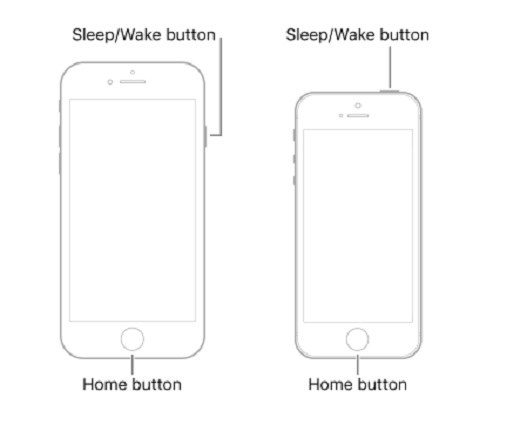
2. Repair with ReiBoot for iPhone Pink Screen
SA volte, il problema di iPhone “Pink Screen of Death” è difficile da risolvere anche dopo aver forzato il riavvio del tuo iPhone. Ad esempio, ad alcuni utenti capita che il loro iPhone diventi rosa e continui a riavviarsi. In questo caso, scarica Tenorshare ReiBoot, è il software definitivo e risolve oltre 150 problemi di sistema iPhone in pochissimo tempo.
Anche il nuovo iPhone 13 non è esente da problemi (siamo qui per questo), può rimanere bloccato nella schermata di localizzazione o avere uno schermo nero/bianco/rosa/viola. Ecco perché è stato progettato ReiBoot. Vediamo insieme come funziona questo software.
Una volta avviato, collega il tuo dispositivo via USB e fai clic sull'opzione "Avvia".

Vedrai due opzioni sullo schermo; fare clic su "Riparazione standard" per risolvere facilmente i problemi senza perdere i tuoi dati.

Ora scarica il pacchetto firmware. Aspetta che finisca.

Fare clic sull'opzione "Avvia riparazione standard". Al termine del processo, iPhone 13 si riavvierà automaticamente e il problema dello schermo rosa dell'iPhone sarà stato risolto.

3. Risolvi il problema del “pink screen of death” con la modalità di ripristino
Gli utenti possono risolvere il problema dell'iPhone accedendo alla modalità di ripristino. Questa procedura è semplice, ma potresti perdere tutti i tuoi dati, il che può non essere una soluzione accettabile (soprattutto senza backup! Te lo ricordiamo, fai spesso i backup!).
Nel caso in cui comunque desideri provare questo metodo, segui i passaggi seguenti.
Prima di tutto, non dimenticare di mettere il tuo dispositivo in modalità di ripristino:
Premi e rilascia rapidamente il pulsante di aumento del volume. E poi il pulsante Volume giù.
Tieni premuto il pulsante laterale finché non viene visualizzato il logo Apple.

- Collega il tuo iPhone a un PC via USB ed esegui iTunes, attendi qualche istante finché iTunes non rileva il tuo dispositivo.
Quindi vedrai un messaggio sullo schermo. Fare clic su Ripristina per ripristinare il dispositivo.

Ripristinare il vostro iPhone con la modalità di recupero si spera di risolvere schermo rosa iPhone 13, ma come detto sopra, si dovrà affrontare la perdita di dati. Quindi, si consiglia di creare un file di backup prima di provare questa procedura.
Conclusione
Ripristinare il vostro iPhone con la modalità di recupero si spera di fissare lo schermo rosa iPhone 13, ma come detto sopra, si dovrà affrontare la perdita di dati. Quindi, si consiglia di Tenorshare ReiBoot per risolvere il problema dell’iPhone “Schermo Rosa iPhone” senza perdere dati. Un’ultima cosa: questi metodi funzionano se il problema del tuo iPhone è software: chiaramente non possono funzionare se il tuo dispositivo ha problemi hardware. In tal caso, ti consigliamo di contattare il supporto Apple.
Esprimi la tua opinione
Esprimi la tua opinione
Crea il tuo commento per Tenorshare articoli
- Tenorshare 4uKey supporta come rimuovere la password per il tempo di utilizzo schermo iPhone o iPad senza perdita di dati.
- Novità Tenorshare: iAnyGo - Cambia la posizione GPS su iPhone/iPad/Android con un solo clic.
- Tenorshare 4MeKey: Rimuovere il blocco di attivazione di iCloud senza password/Apple ID.[Supporto iOS 16.7].

ReiBoot for iOS
No.1 Software Gratis Per la Riparazione & il Recupero del Sistema iOS
Riparazione Facile & Veloce